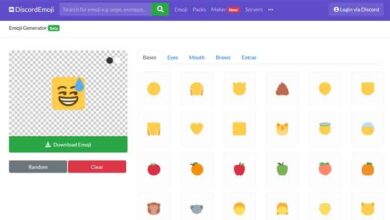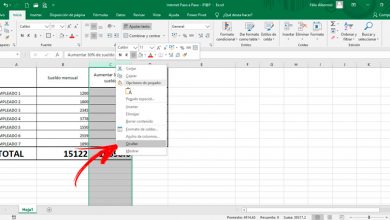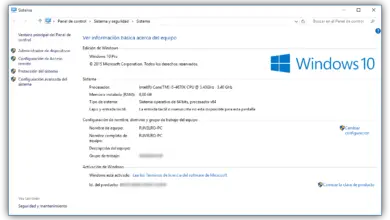Comment faire en sorte que VLC se souvienne de la position des vidéos pour reprendre la lecture plus tard
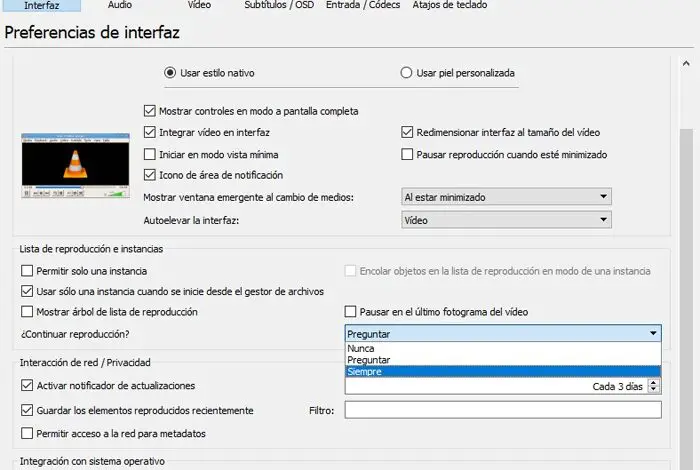
Lorsque nous parlons de l’un des lecteurs multimédias les plus utilisés au monde, VLC , nous l’avons sûrement manqué à plusieurs reprises, au cas où nous arrêtions de regarder un film, à mi-parcours et le rechargions plus tard, rappelez-vous la position où laissé.
Eh bien, il faut mentionner que le programme a une fonction de ce type, comme pour d’autres propositions similaires, ce qui se passe, c’est que dans ce cas, il n’est pas activé par défaut, ce que nous devrons effectuer nous-mêmes. Et il faut garder à l’esprit qu’atteindre le point d’une vidéo où nous l’avons laissée il y a longtemps n’est pas toujours facile, en même temps que c’est toujours inconfortable .
Pour résoudre ce problème, les développeurs de VLC Media Player nous proposent une solution quelque peu ingénieuse, l’utilisation de soi-disant signets. Par conséquent, ces marqueurs dans le programme sont utilisés pour se souvenir de la position actuelle de la lecture vidéo et ils nous permettront de la reprendre à un autre moment à partir de ce même point, nous allons donc voir comment nous pouvons les utiliser.

Pour commencer, il faut savoir que VLC va nous permettre d’utiliser des signets pour 100 vidéos et ainsi se souvenir de la dernière position jouée la dernière fois qu’elles ont été ouvertes.
Comment gérer les signets VLC
D’ abord , nous courons l’application en tant que telle et accédez au menu de l’ option « Outils / Préférences », où l’ on peut également accéder en appuyant sur les « Ctrl + P » touches . Ainsi, dans la section » Interface «, en bas à gauche, nous voyons une option appelée » Continuer la lecture? «, Qui par défaut vient probablement dans» Demander «, eh bien, maintenant nous le marquons comme» Toujours «.
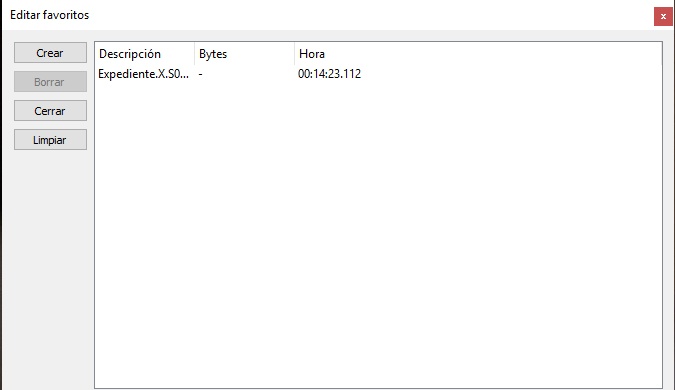
Par conséquent, à partir de ce moment, chaque fois que nous ouvrons une vidéo et fermons le programme avant qu’il ne se termine, la lecture reprendra à partir du point où nous l’avons laissée. Par contre, si nous voulons utiliser des signets personnalisés pour créer des points spécifiques dans un fichier multimédia et ainsi pouvoir y accéder instantanément, il faudra aller dans » Lecture / Favoris personnalisés / Gérer «. Dites que cela ne sera actif que si nous avons une vidéo chargée dans le programme.
Une fois ici, dans la nouvelle fenêtre, nous n’aurons plus qu’à cliquer sur le bouton » Créer » pour générer un marqueur instantané pour cette position dans la vidéo. Ainsi, nous pouvons créer plusieurs marqueurs pour différentes positions dans la même vidéo et accéder directement et rapidement à ces points spécifiques.